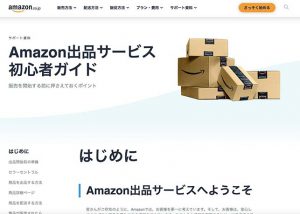中村 圭輔 横山町奉仕会企画室副室長 ・株式会社リーチ部長
今回はアマゾンへの出店方法を簡単にご説明します。左図の「出店に必要なもの」を用意し、インターネットの申込サイトに必要事項を入力やアップロードします。
《出店の種類》
アマゾンの出店には2種類あります。
①大口出品
②小口出品
①大口出品がアマゾンの基本出店プランになります。②小口出品については、今回は紹介を省きます。
《アカウントを作る》
普段、買い物でアマゾンのアカウントをお持ちかもしれませんが、個人情報の管理や流出を防止する観点からも別のアカウントを作りましょう。
・名前
・Eメールアドレス
・パスワード
・携帯電話番号
アマゾンは、携帯電話の番号で本人認証をしています。この番号は、毎回のログイン時に使用します。
それぞれ別のアカウントを追加するなどの対応ができます。今回の携帯電話番号は、管理代表者のものですので責任者の方の番号にしてください。
《アマゾンに出店する》
①まず、インターネットで「アマゾン出店」と検索してください。出店についての説明画面が出てきます。
②いくつかの注意事項がありますので、必ず一読してください。
③画面の右上の「さっそく始める」をクリック
④次に、アマゾンの出品用アカウントを聞かれますので、先ほど作成したアカウントでログインをします。
⑤出店にあたっての必要な情報を求められますので、間違いないように注意しながら入力してください。
a.会社の形態
・業種
・会社名
・会社名の英語
b.法人情報
c.個人情報(出店責任者)
d.支払クレジット情報
e.ストア名(店名)
f.情報のアップロード
aは後日の変更が基本的にはできませんので十分間違いがないようにしてください。会社名の英語は、設定していなかった場合は、アマゾン用として「Co., Ltd.」を考えてください(参考:社名を〜「米国式=Co., Ltd.」等)。
b 〜eについては、提出書類と同じ情報を記載してください。もし、申告内容と差異がある場合は、アカウントの停止などになるため、十分注意してください。
fは書類不足や提出書類の画質が悪い等で再提出の依頼が出店申込の画面に表示される場合がありますので、こまめにログインをして、状況を確認してください。書類の画像はプログラムが読みやすいかで判断しているので、人間には十分読めてもダメな場合があります。
書類の受け取りが完了してから数日中に審査結果の連絡が来ます。
《送料の設定をしよう》
登録が無事に完了しましたら、お店の構築が必要です。ただ、登録時に入力した情報が基本的には記載されていますので、変更がなければ送料の登録からで大丈夫です。
アマゾンの送料は
①FBA(フルフィルメントByAmazon)
②自社出荷
の2つがあります。
①は、アマゾンの倉庫に商品を預け、出荷してもらいます。こちらは、アマゾンプライム会員の方には販促効果があります。一方で、FBAの欠点は、
・保管料
・配送代行手数料
・預けてから一定期間の販売が振るわない場合、強制的に返品、それにかかった費用が請求される
などがありますので、自社の商品に適しているかよく検討してください。
②の自社出荷は皆様自身がご注文ごとに出荷作業を行います。自社出荷の設定方法については、アマゾンの出荷は原則、配送の追跡ができる出荷方法のみとなります。
設定が必要なのは
・地域ごとの送料
・締め時間
・営業日
となります。
セラーセントラルの登録は、「設定」→「配送設定」→「一般設定」→「出荷設定」の[編集]ボタンをクリックします。それぞれで登録できますし、適宜変更できますので、競合店の設定内容などをふまえて調整しましょう!
《商品を出品しよう》
アマゾンの出品にはバーコードが必須です。
理由は、「同じバーコードのもの=同じ商品」としてアマゾンが管理するためです。
この仕組みによって同一商品については、複数の出品者を購入者が比較しやすい環境を作っています。ただし、この比較、順位付けは、最低価格が必ず優位とはいえません。アマゾン自身が販売しているものが最優先されます。
それ以外でも、FBAされている商品や広告費など、アマゾンの政策に協力的な店舗の商品が優遇されるイメージと考えています。
「商品出品」を押すと、バーコードを入力する欄が出てきます。メーカーが設定したバーコードがある場合は、まず入力してみてください。
検索結果で既に登録済みの場合は、皆様の売値を入力することが求められると思います。自社で利益が出せる金額の範囲で登録をしてください。他の出品者が商品の情報を登録してくれていますので、誤りや不足がなければこれで完了です。
バーコードがある場合は、入力すると、「メーカー」「品番」「商品名」「色」「サイズ」「重さ」などの情報を入力する画面が出てきますので、カタログの情報等を基に入力してください。不正確な情報の場合は、トラブルを避けるために登録はしないでください。改めて修正できますので、確認後に登録してください。
商品の写真は、1枚目は必ず背景が「白色」のもののみになります。2枚目以降は使用環境や商品の特性がわかる写真で大丈夫です。